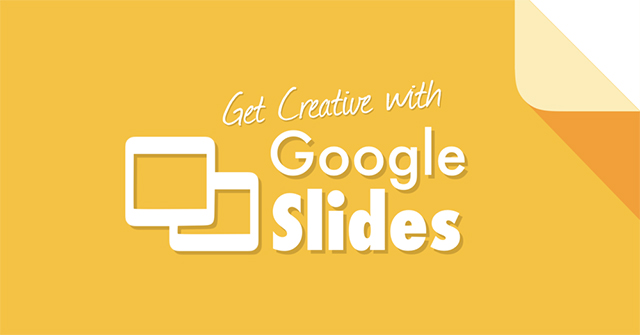Расположите значки на рабочем столе горизонтально на компьютерах Windows и Mac.
В Windows
![]()
Щелкните правой кнопкой мыши по пустому месту на рабочем столе. Чтобы расположить значки по горизонтали, сначала необходимо выбрать или отменить выбор некоторых настроек.
![]()
Наведите указатель мыши на меню «Вид» и снимите флажок «Автоматическое расположение значков». Благодаря этому параметру Windows перестанет переставлять значки каждый раз при перезагрузке или добавлять новые значки на рабочий стол.
Хотя этот параметр включен по умолчанию, вам также следует убедиться, что установлен флажок «Выровнять значки по сетке». Эта функция позволит значкам располагаться равномерно и красиво. Если вы не хотите, чтобы значки располагались равномерно или автоматически выравнивались по сетке, снимите флажок.
![]()
Перетащите значки, чтобы выровнять их по горизонтали. Однако вам придется действовать вручную, поскольку автоматической настройки для этого не существует. Однако после отключения параметра «Автоматическое расположение значков» вы сможете настроить значки по горизонтали, и впоследствии они не будут автоматически переставляться.
На Mac
![]()
Перетащите значки, чтобы выровнять их по горизонтали. Вам необходимо действовать вручную, поскольку автоматической настройки для этого не существует.
![]()
Щелкните правой кнопкой мыши пустое место на рабочем столе и выберите «Показать параметры просмотра». Эта опция обычно находится в нижней части меню, которое появляется после щелчка правой кнопкой мыши.
![]()
Настройте нужные параметры, затем закройте окно. В окне «Показать параметры просмотра» вы можете изменить способ отображения значков, например, насколько они большие или маленькие, а также размер сетки. После этого щелкните значок x в верхнем левом углу, чтобы закрыть окно.
Вы также можете изменить размер встроенного текста значка, а также положение текстовой метки.
В приведенной выше статье вы познакомились с «Горизонтальным расположением значков на рабочем столе на компьютерах под управлением Windows и Mac». СоветыНадейтесь, что эта статья вам поможет! Если эта статья кажется вам интересной и полезной, не забудьте поделиться ею. Спасибо!